2 modi rapidi per DM (messaggio diretto) su Instagram su Mac
La maggior parte dei giorni mi troverai seduto davanti al mio laptop mentre scrivo e cerco di completare il mio lavoro. Il mio iPhone sarà proprio accanto a me; a volte ricevo una notifica per un DM di Instagram (Messaggio diretto), ma non mi piace il fastidio di raggiungere il mio telefono. Se solo il Mac ti permettesse di inviare messaggi in DM su Instagram!
Sebbene sia disponibile un’app Instagram per utenti Windows, non ce n’è ancora uno per Mac. Ma non temere, possiamo utilizzare app di terze parti. In questo articolo, ti mostrerò due metodi per Instagram DM sul tuo Mac.
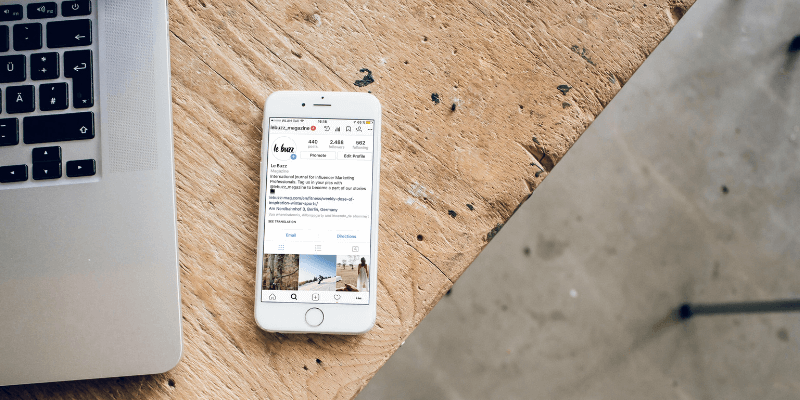
Leggi anche: Come pubblicare su Instagram su PC
Metodo 1: IG:dm
IG:dm è un’applicazione progettata principalmente per l’utilizzo di Instagram DM sul tuo Mac. È limitato principalmente alla funzione DM. Altre funzionalità includono la possibilità di visualizzare gli utenti che non ti seguono.
Nota: questo è per quelli di voi che desiderano utilizzare solo la funzione Instagram DM dal proprio Mac. Se desideri caricare foto o visualizzare i post di altri utenti, salta questo passaggio e procedi al Metodo 2.
Passaggio 1: scarica IG:dm
Per scaricare IG:dm, vai semplicemente su il suo sito ufficiale e scarica la versione per Mac.
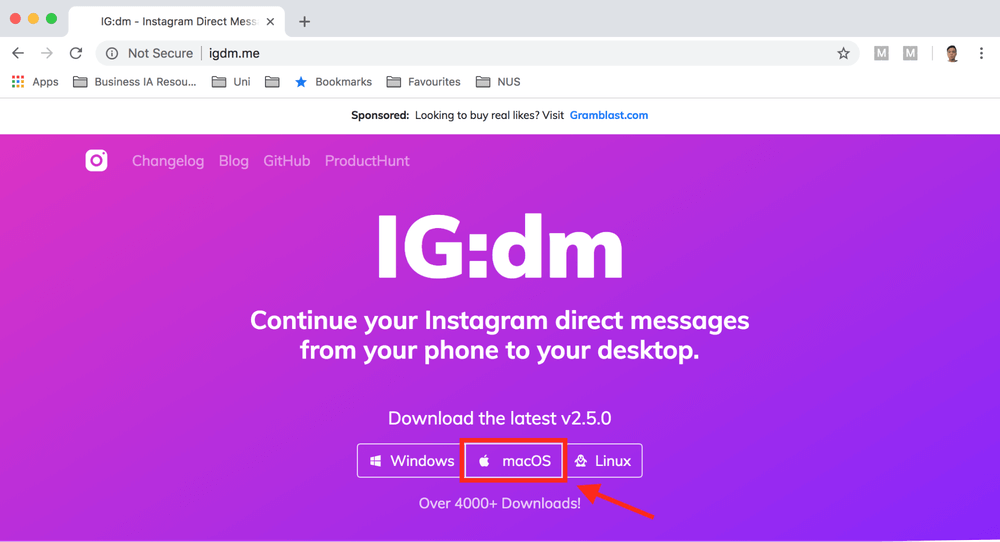
Passaggio 2: avvia e verifica IG:dm
Dopo aver avviato IG:dm e aver effettuato l’accesso, ti verrà richiesto un codice che può essere recuperato dalla tua email. Accedi semplicemente all’e-mail collegata al tuo account Instagram e inserisci il codice.
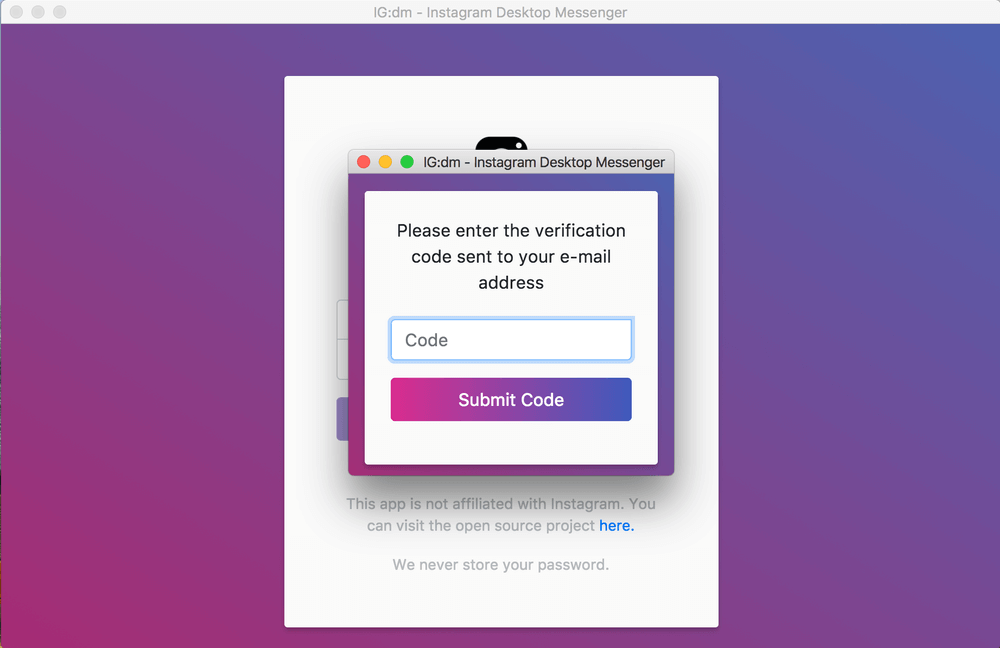
Verrai indirizzato all’interfaccia IG:dm. Digita semplicemente l’handle di Instagram di chiunque desideri inviare un messaggio in DM e chattare! Puoi persino caricare un’immagine dal tuo Mac o inviare emoji.
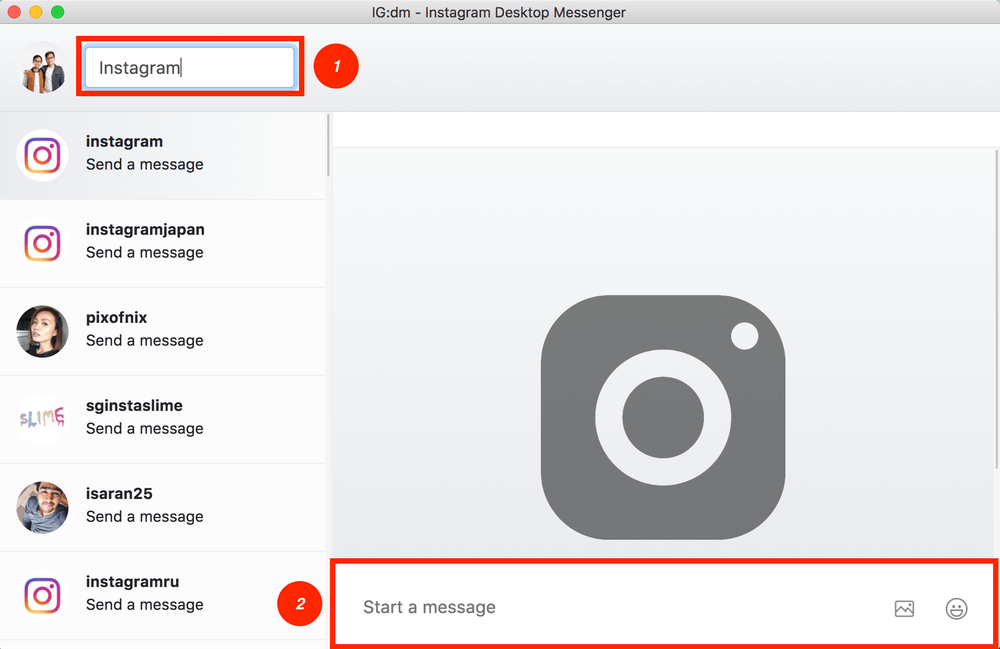
Tieni presente che non potrai visualizzare i post di Instagram di altri utenti o pubblicare le tue foto. Questa app è solo per scopi DM.
Metodo 2: condotto
Canale artificiale funziona sul tuo Mac come fa Instagram sul tuo telefono. Puoi utilizzare la pagina Esplora, cercare utenti e altro ancora. È disponibile in oltre 25 lingue. Tuttavia, solo la versione Pro ti consente di caricare una foto direttamente dal tuo Mac o di aggiungere più account. Se vuoi usare solo la funzione DM, usa la versione gratuita.
Passo 1: Avvia il Canale artificiale app.
Non è molto difficile navigare in Flume, ma lascia che lo esamini comunque. Dopo aver aperto l’app, puoi spostare il cursore in alto per ridimensionare la finestra o modificare la visualizzazione dei tuoi post da una singola colonna a una griglia 3×3.
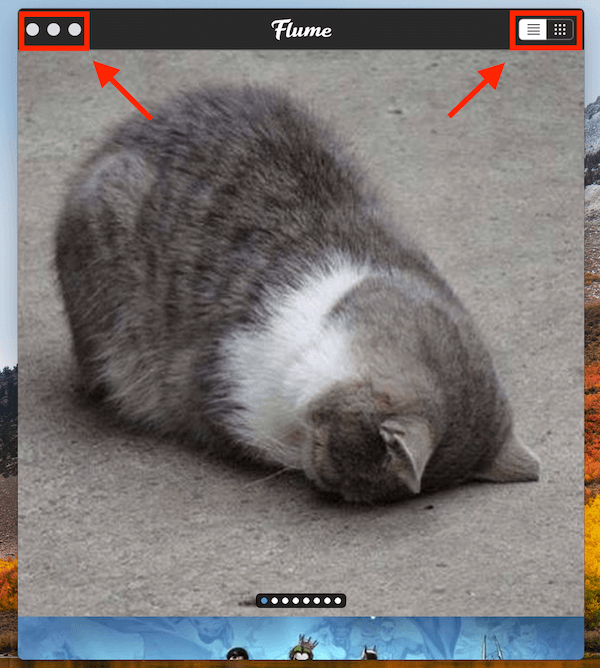
Quando sposti il cursore in basso, puoi accedere a funzioni come caricare un’immagine, andare alla pagina Esplora e visualizzare i tuoi post speciali (solo la versione Pro ti consente di caricare foto e aggiungere più account).
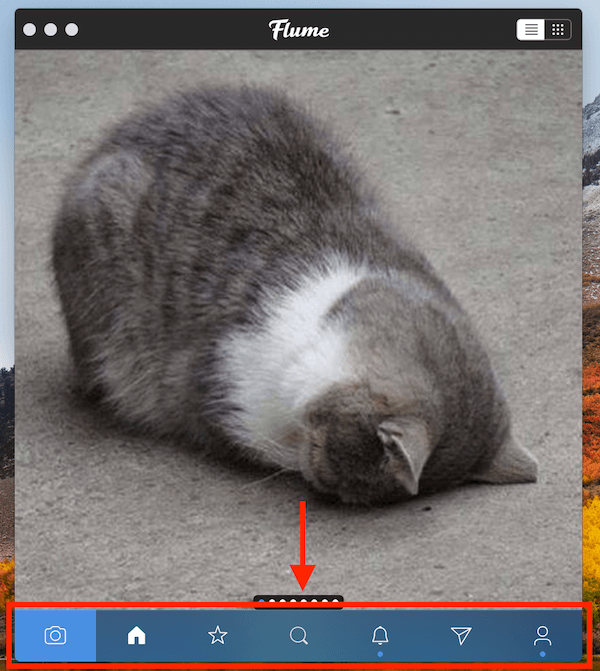
Passaggio 2: fare clic su Funzione DM.
Per utilizzare la funzione DM, clicca sull’icona in basso che assomiglia ad un aeroplano di carta.
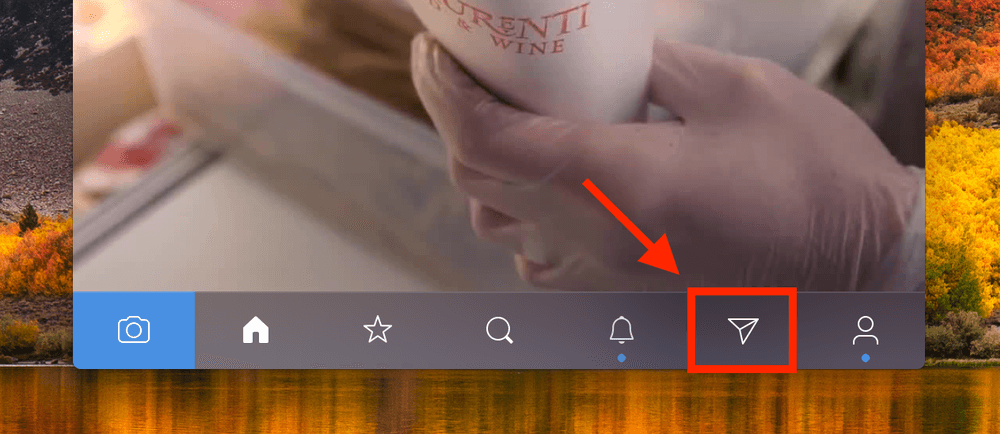
Passaggio 3: inserisci l’handle di Instagram dell’utente.
Vedrai una barra di ricerca in alto. Tutto quello che devi fare è cercare l’utente che desideri inviare in DM e digitare il suo handle di Instagram. Ad esempio, se voglio inviare un messaggio di posta elettronica a Instagram per suggerire un’idea per una nuova funzione, digitare ‘Instagram’ nella barra di ricerca.
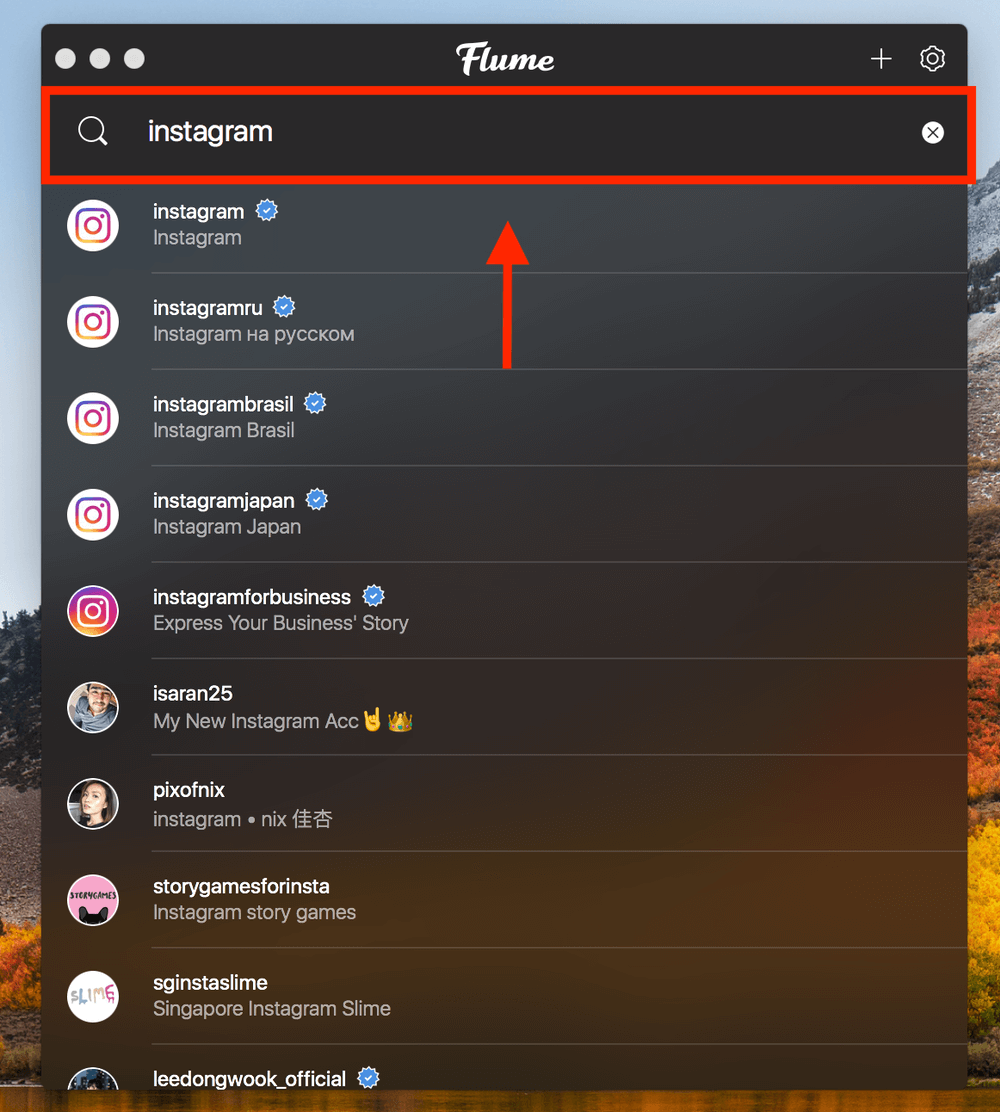
Non resta che digitare il tuo messaggio e premere Entra. Puoi persino inviare emoji e caricare foto (che si trovano a sinistra della chat) proprio come sul tuo iPhone.
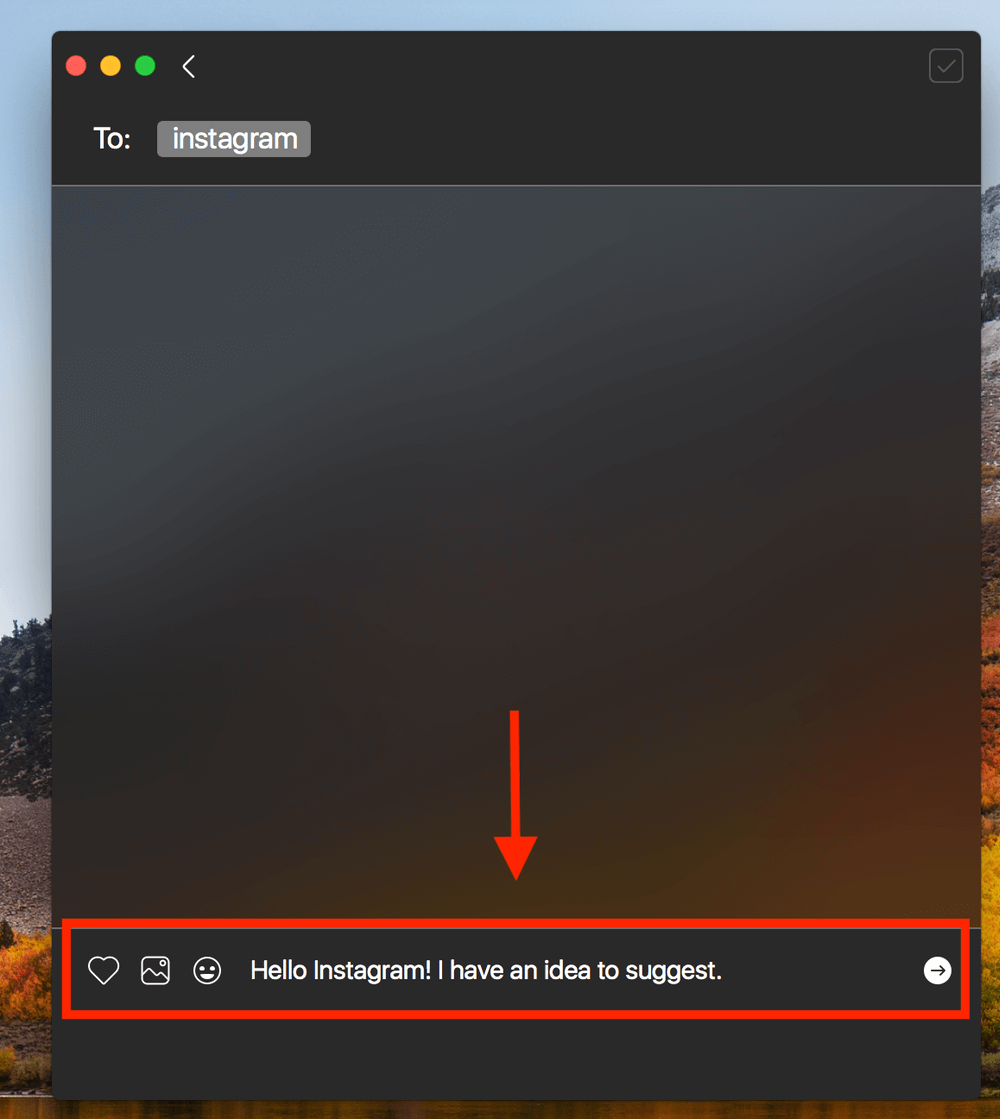
Spero che tu abbia trovato utile questo suggerimento DM di Instagram! Sentiti libero di postare qualsiasi domanda o lasciare i tuoi commenti in basso.
Leggi anche
- Come correggere gli errori della scheda di memoria SD: la guida definitiva
- Come scaricare tutte le foto da Facebook
- Come registrare lo schermo sul tuo iPhone o iPad
- Come cancellare l’archiviazione dei ‘Dati di sistema’ su Mac
- Come rimuovere le foto duplicate su iPhone con Gemini Photos
- Come svuotare il cestino o recuperare gli elementi eliminati su iPad
ultimi articoli